Com o nosso ERP, não apenas você terá acesso a um sistema robusto de orçamento, mas também poderá gerenciar suas propostas com facilidade. Além disso, nosso sistema oferece uma gama completa de funcionalidades projetadas para impulsionar o sucesso de seu negócio.
Neste artigo você vai aprender a:
1. Cadastrar um orçamento
Para cadastrar um orçamento, acesse o menu: Vendas ⇢ Orçamentos.
Em seguida, clique no botão “Novo orçamento“:
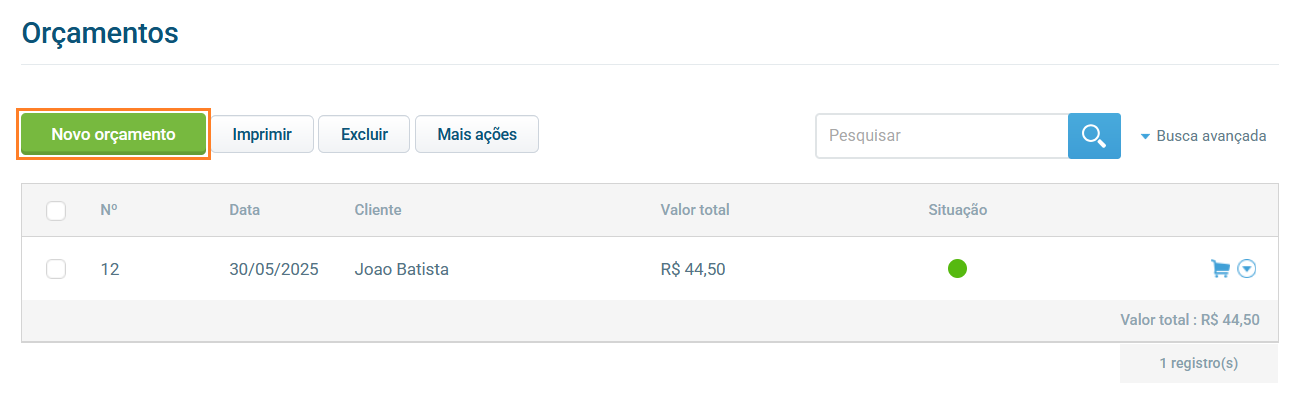
2. Dados do orçamento

1. Cliente: Ao começar a digitar o nome do cliente, o sistema fará a busca no “Cadastro de Clientes e Fornecedores“. Se o cliente estiver cadastrado aparecerá a confirmação. Em “Ver cliente“, você poderá fazer as alterações no cadastro diretamente na tela.
Já em “Ocorrências“, é possível consultar o histórico do cliente no momento em que cria uma nova solicitação (Pedido, Orçamento, Nota Fiscal, etc). Você poderá verificar algumas informações, como:
- Últimas Vendas: Mostra as últimas vendas realizadas para o cliente, incluindo, Data, Valor e Visualizar DANFE.
- Produtos Mais Vendidos: Mostra os produtos que o cliente mais compra, ficando fácil para o departamento comercial explorar novas vendas ou orçamentos.
- Registro de Conversas: Recurso disponível no Cadastro de Clientes e Fornecedores, que possibilita registrar negociações ou informações pertinentes ao cliente.
Caso seu cliente não tenha cadastro ainda, aparecerá assim:

Terá a sinalização de cliente sem cadastro e ao clicar em “Cadastrar cliente” você poderá inserir as informações para efetuar o registro.
2. Vendedor: Informe o vendedor que realizou o orçamento. Campo utilizado para comissão ou organizar quem realizou o orçamento no sistema.
3. Número do orçamento: Número de identificação do orçamento.
3. Produtos
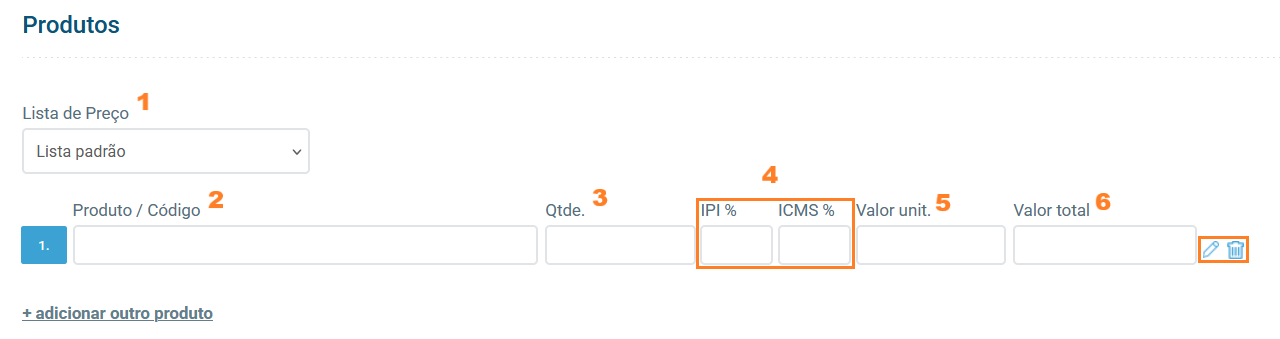
1. Lista de Preço: Você pode selecionar uma lista de preço já criada.
2. Produto: Ao iniciar a digitação do nome do produto o sistema fará a busca no “Cadastro de Produtos/Serviços“.

Caso ainda não tenha o produto cadastrado, clique em “Adicionar produto“.
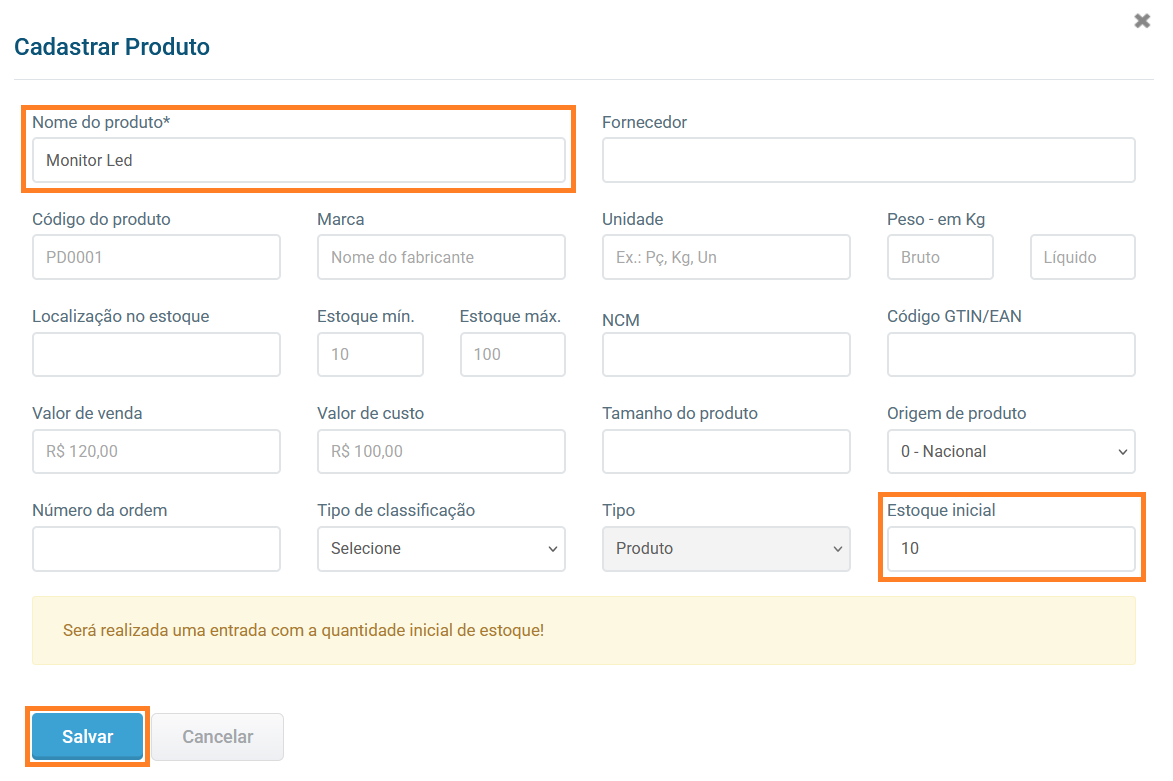
Quantidade inicial de estoque: Informe a quantidade inicial de estoque do produto que está sendo cadastrado. Após preencher as informações, clique no botão “Salvar“.
Continue preenchendo os demais campos:
3. Quantidade: Indica a quantidade desejada de produtos.
4. IPI e ICMS: São impostos cadastrados no Cadastro de Produtos.
5. Valor Unitário: Valor de cada item do Orçamento.
6. Valor Total: O mesmo é calculado automaticamente pelo sistema.
Excluir: Utilizado para excluir um produto da lista de orçamento.
Editar produto: Você acessa a tela de “Detalhes do item“.
4. Totais do orçamento
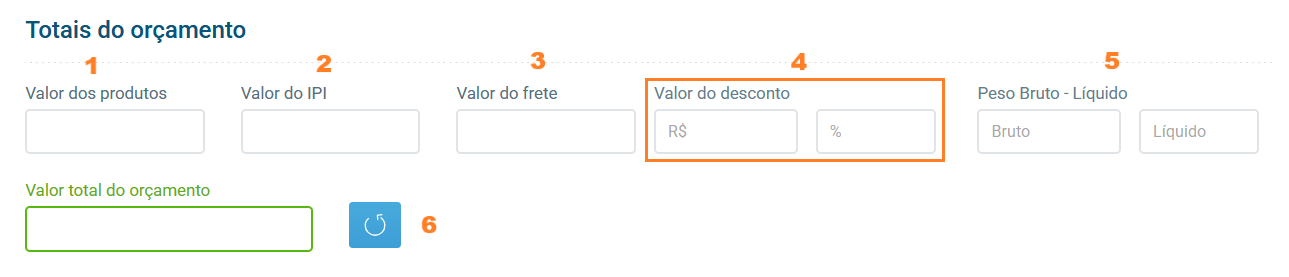
1. Valor dos produtos: Item calculado automaticamente quando os produtos são adicionados no orçamento.
2. Valor do IPI: Calculado automaticamente caso os produtos tenham incidência de IPI.
3. Valor do frete: Campo utilizado para informar o valor do frete do orçamento.
4. Valor do desconto: É possível aplicar descontos em porcentagem ou em reais em base o valor total da venda, ficando simples para arredondamentos de valores ou negociações financeiras.
5. Peso Bruto – Líquido: É informado o peso bruto e o peso líquido dos produtos do orçamento.
6. Valor total do orçamento: É calculado automaticamente o valor total dos produtos do orçamento.
5. Pagamento
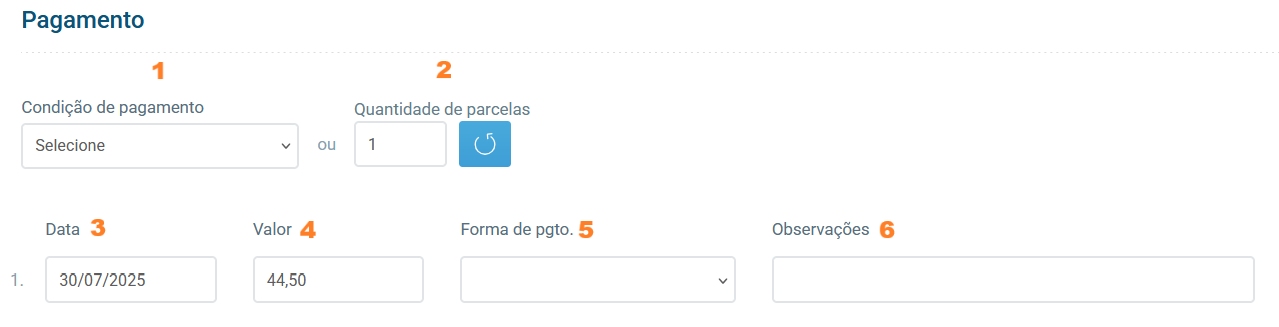
1. Condição de pagamento: Você poderá selecionar uma condição de pagamento já criada. Para saber mais, acesse o artigo Condições de Pagamento.
2. Quantidade de parcelas: Quantidade de parcelas do pagamento. Insira o valor e clique no botão Gerar.
3. Data: Data de vencimento das parcelas.
4. Valor: Valor da Parcela.
5. Forma de Pagamento: Dinheiro, Cartão, Boleto, etc.
6. Observações: Detalhes adicionais a serem informados na parcela.
Dica: O sistema irá gerar automaticamente as parcelas com intervalo de 30 dias.
6. Transporte

Na guia “Transporte“, você pode digitar as informações referentes ao frete.
Modalidade de frete: Informe se é Remetente, Destinatário ou Sem Frete.
Transportadora: Inicie a digitação da Transportadora. Caso não esteja cadastrado lá em “Cadastro ⇢ Transportadora“, você poderá fazer o preenchimento dos dados no próprio campo utilizando o recurso a opção sinalização na imagem acima: “Esta transportadora não possui cadastro, deseja completá-lo?“
7. Detalhes do orçamento
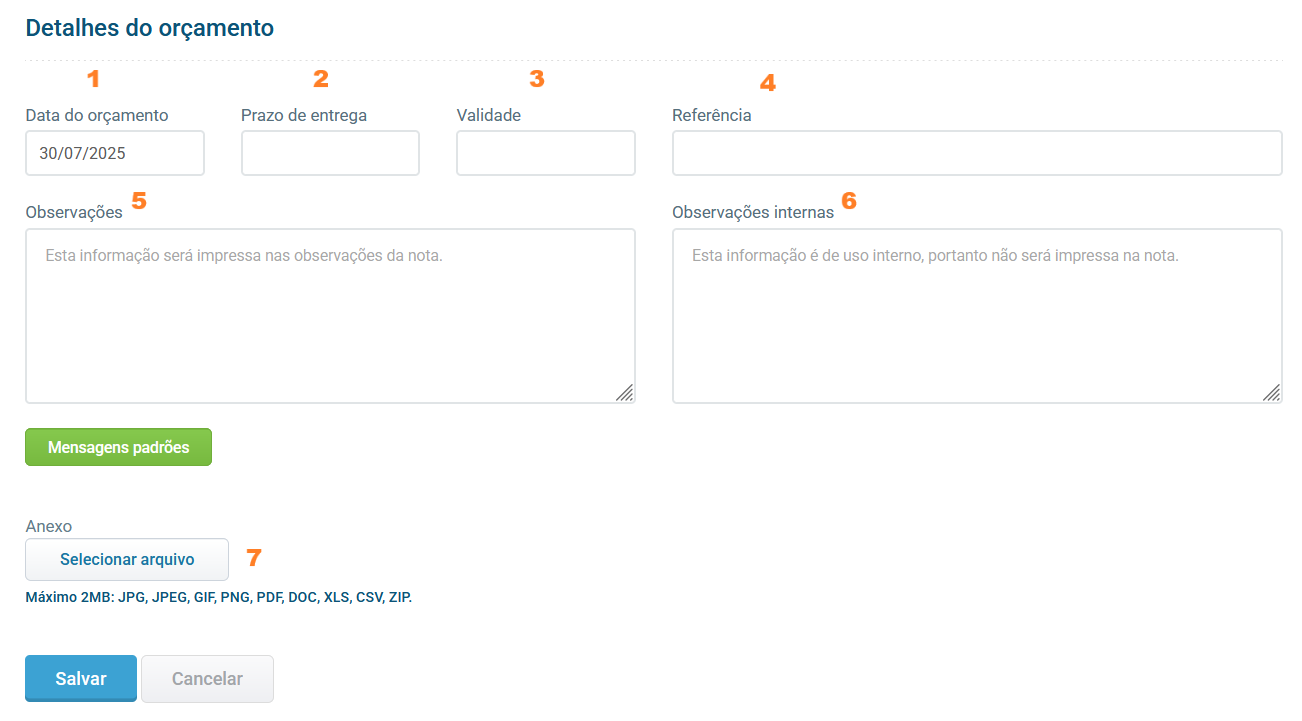
Na tela “Detalhes do orçamento” é possível informar os seguintes itens:
1. Data do orçamento: Data em que o orçamento foi realizado.
2. Prazo de Entrega: Informe o prazo de entrega para que o seu cliente tenha ciência desta data.
3. Validade: Validade do orçamento enviado ao cliente.
4. Referência: Alguma referência interna para facilitar nos filtros de busca do sistema.
5. Observações: Detalhes adicionais ao orçamento.
6. Observações internas: Utilizado para controles internos da empresa e observações de negociações.
7. Anexo: É possível anexar fotos ou Projetos ao orçamento e enviar ao e-mail do cliente.
Após inserir todos os itens, clique em “Salvar“.
8. Gerenciando seus orçamentos
Veja como é fácil fazer a gestão de seus orçamentos:
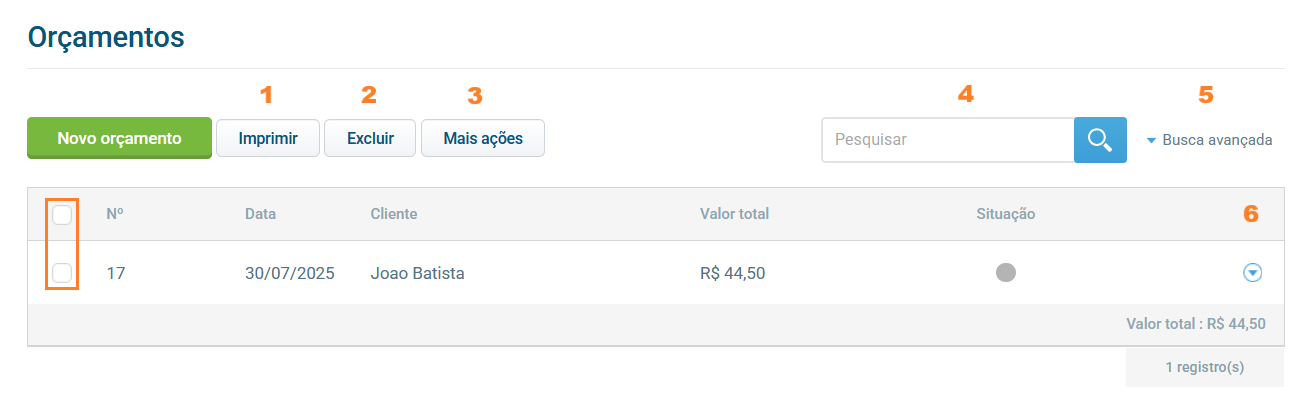
1. Imprimir: Imprime uma listagem com os orçamentos do sistema.
2. Excluir: Selecione os orçamentos que deseja excluir.
3. Mais ações: Através deste menu você pode realizar as seguintes tarefas:
- Agrupar: Você pode agrupar os orçamentos que desejar.
- Exportar: Permite exportar as informações referentes aos seus orçamentos.
4. Busca: É possível fazer pesquisas pelos seguintes campos: Nome, Cliente, Número do Orçamento.
5. Busca Avançada: Faça pesquisas mais detalhadas filtrando pelos campos:
- Situação: Status do orçamento (Todos, Em aberto, Em Andamento, Atendido, Cancelado e Agrupado).
- Data orçamento: Você pode fazer a pesquisa de orçamento entre datas.
- Vendedor: É possível realizar pesquisas por vendedores.
- Valor Total: Realize pesquisas de pedidos entre valores desejados.
- Data de Cadastro: Você pode fazer a pesquisa de orçamentos entre as datas de cadastros.
6. Botão Ações: você poderá escolhar uma das opções abaixo:
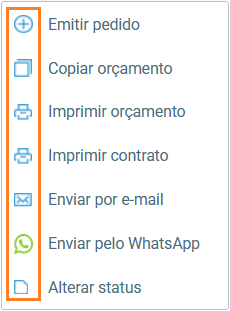
Emitir pedido: Com base nos dados informados no orçamento é possível emitir um pedido.
Copiar orçamento: Faz uma cópia fiel do orçamento selecionado.
Imprimir orçamento: Imprime o orçamento.
Imprimir contrato: Imprime o contrato.
Enviar por e-mail: Envia o orçamento selecionado por e-mail.
Alterar status: Possibilita sua empresa controlar o andamento do orçamento.
Dica: Para visualizar os dados do orçamento, basta clicar em cima do nome da empresa na listagem de orçamentos.
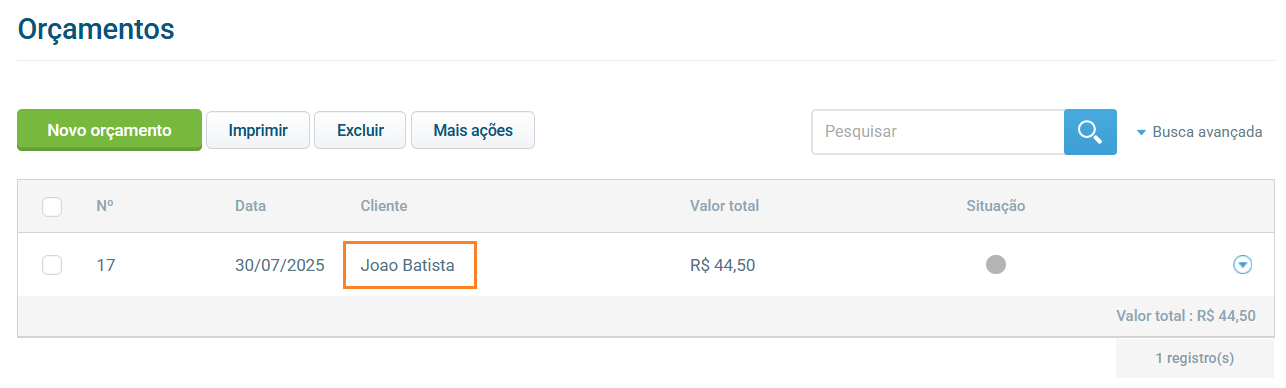
Se você ainda tiver alguma dúvida, pode falar com o nosso time de suporte pelo chat ou pelos outros canais de atendimento. Estamos aqui para te ajudar!
Muito sucesso para o seu negócio e até breve.
